
Uzun müddətdir ki, insanlar hara getdiklərini və nə etdiklərini izləmək üçün Google Xəritənin Timeline funksiyasından istifadə edirlər. Lakin inkişaf edən məxfilik problemləri ilə Google funksiyanın necə işlədiyini dəyişir, bu da qeyd edilmiş məkan tarixçələrinizi silə bilər. Google Xəritə Taymlaynınızı internetdən necə saxlamaq və onların silinməsinin qarşısını almaq yolları buradadır.
Veb xəritəsinin qrafiki niyə yox olur?
Bəzi istifadəçilərə göndərilən e-poçtlarda və push bildirişlərində Google, Timeline xüsusiyyətində və ya əvvəllər Məkan Tarixçəsi kimi tanınan bütün saxlanmış yerləri cihazda olduğu kimi etdiyini açıqladı. O, həmçinin istifadəçilərdən tətbiqin parametrlərini dəyişməyi tələb edir. Bu sizin üçün nə deməkdir?
Yaxşı, orada deyilir ki, ziyarət edilən yerlər və ya şəhərlər, Google Xəritədə edilən səfərlər və marşrutlar kimi yer məlumatlarınız Google serverlərində saxlanmaq əvəzinə Android cihazınızda yerli olaraq işlənəcək və saxlanılacaq. Bu, hətta Google və ya dövlət qurumlarından şirkətləri həssas məlumatlarınızı paylaşmağa məcbur edə biləcək yerlərinizə qorunma əlavə edir.
- Həmçinin oxuyun: Android 15 Beta: Əsas Xüsusiyyətlər və Yeniləmələr
Dəyişikliklə yanaşı, internet axtarış nəhəngi siz yeni parametrlərə daxil olduqdan sonra Google Xəritələrdə Taymlayn-ın veb versiyasından da imtina edir. Yeniləndikdən sonra siz internetdə ziyarətlərinizi görə bilməyəcəksiniz, lakin aşağıda göstərilən proses vasitəsilə onları saxlaya bilərsiniz.
Bundan əlavə, hər bir ziyarətin cihazın özündə saxlandığı deyilir və Google hesabınıza daxil olsanız, bu, bir neçə cihazda işləyir.
Taymlayn məlumatlarınızı internetdən və telefondan necə saxlamaq və köçürmək olar
İndi Google dəyişiklikləri tədricən tətbiq edir. Lakin bildiriş almış ilk istifadəçilərdənsinizsə, bu yeniləmə haqqında Google-dan e-poçt, tətbiqdaxili və ya push bildirişi görməlisiniz. Sizə 1 dekabr 2024-cü il tarixinə qədər vaxt veriləcəyi, hər hansı dəyişiklikləri nəzərdən keçirmək və etmək və həmin məkan tarixçələrini saxlamaq üçün vaxt veriləcək.
Bu, Android və ya iPhone-da necə işləyir:
- Əvvəlcə Google Xəritə tətbiqinin ən son versiyada olub olmadığını yoxlayın.
- E-poçt və ya bildirişdə Parametrləri nəzərdən keçir və seçin düyməsinə klikləyin.
- Google Xəritə məlumat parametrlərini yeniləmək üçün verilən təlimatlara əməl edin.
- Dəyişikliklərinizi saxlamaq üçün Bitti düyməsini klikləyin.
İndi mövcud məkan tarixçələriniz və ziyarətləriniz cihazınızda saxlanılır.
Zaman qrafiki məlumatlarınızın ehtiyat nüsxəsini çıxarmaq və onlara başqa telefonda necə daxil olmaq olar
Siz həmçinin buludda vaxt qrafiki səfərlərinizin ehtiyat nüsxəsini çıxarmaq seçiminiz var. Başqa bir smartfon və ya planşetdə ayrıca daxil ola biləcəyiniz Taymlaynınızı necə saxlamaq üçün aşağıdakı addımları izləyin.
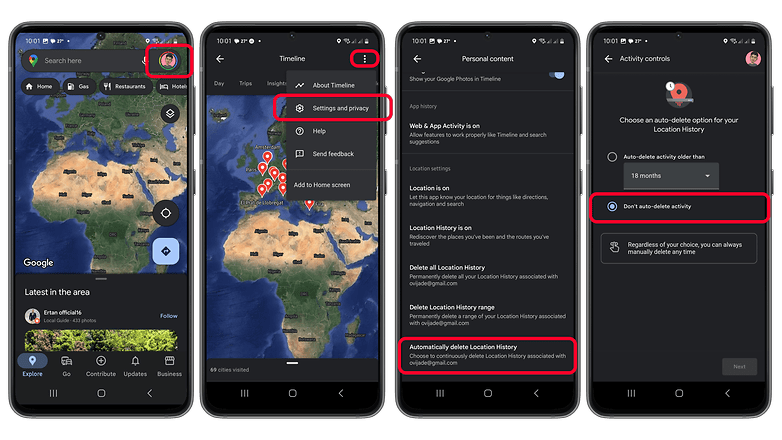
Fəaliyyətin avtomatik silinməsi funksiyasını deaktiv etməklə Google Xəritə Taymlayn səfərlərinizi və məkan tarixçələrinizi yedəkləyin / © nextpit
- Telefonunuzda Google Xəritələri açın.
- Yuxarı sağ küncdə profilinizə toxunun.
- Siyahıdan Timeline seçiminizi seçin.
- Daha çox parametrlər düyməsini (şaquli üç nöqtə) vurun, sonra Parametrlər və məxfilik seçin.
- Məkan Tarixçəsini avtomatik silmək üçün axtarın, bunun deaktiv edildiyinə və ya fəaliyyətini avtomatik silmə kimi təyin olunduğuna əmin olun.
Köhnə Google Xəritə Taymlayn ziyarətlərinizi belə saxlayırsınız. Bu funksiyanı cihazınızda sınamısınız? Bəs siz bu haqda nə düşünürsünüz? Ola bilsin ki, Google Xəritələrdən istifadə ilə bağlı daha çox məsləhət və fəndlər görmək istəyirsinizsə, bizə bildirin.
Vasitəsilə: Android Polisi
Mənbə:
Reddit
